为什么选择postman?
目前市面上提供了以下几种接口测试工具:
- Apifox
apifox的官方的定位是:Apifox = Postman + Swagger + Mock + JMeter
有桌面版和web版本:

优点:功能强大,提供了很多机构的openapi,官方客服支持好,有问题会直接一对一 教你。
缺点:比较而言,功能的强大牺牲了一定的性能,相比较其他的稍微卡顿了一点,并且对应使用习惯了postman的人来说有些繁琐和花里胡哨。
- Apipost
apipost的官方定位是:Apipost=Postman+Swagger+Mock后端,前端,测试同时在线编辑,内容实时同步,接口文档,接口调试,接口Mock,接口自动化测试.
也是有桌面版和web版:
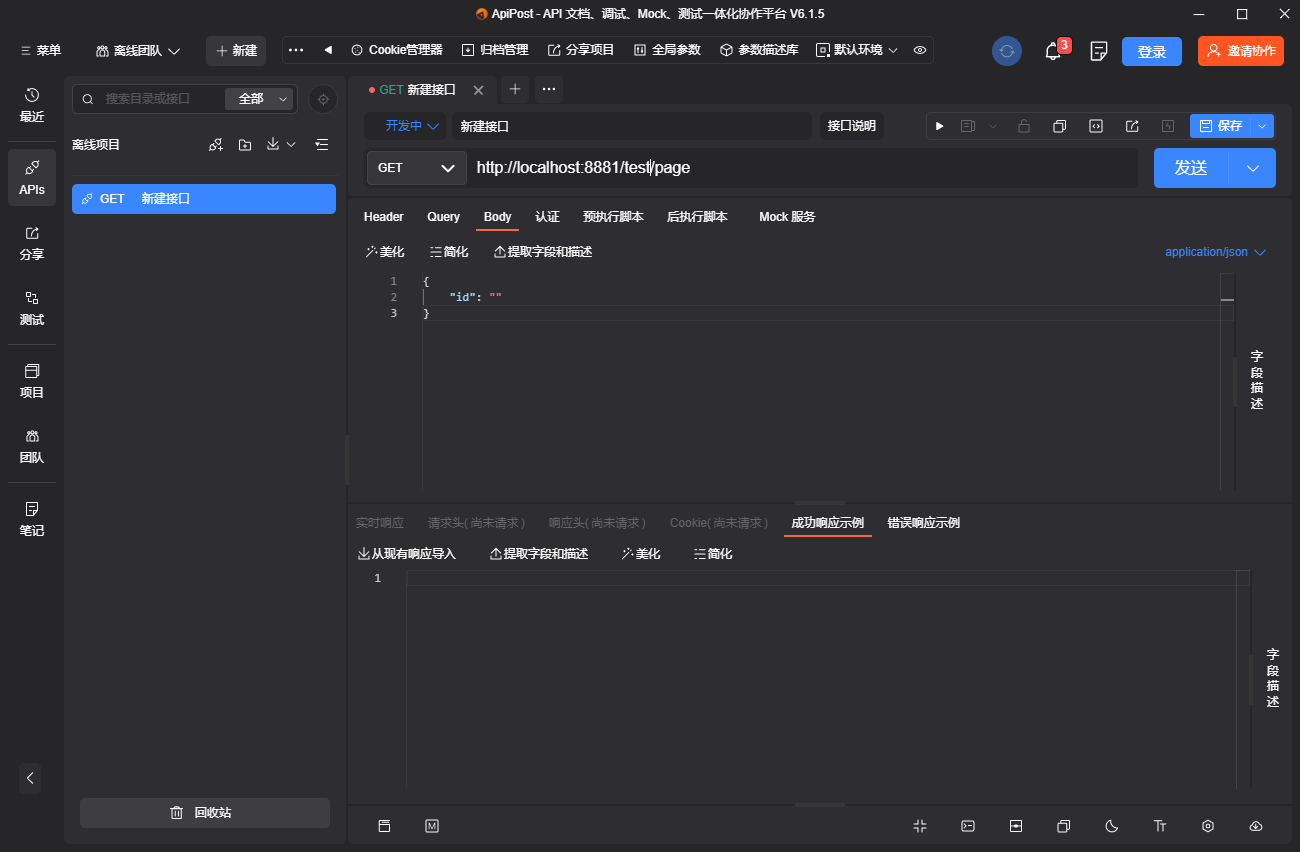
优点:功能也比较强大,ui比apifox简单也相对流程一点,但我比较喜欢的功能有几个没找到,可能略微比Apifox功能少一点吧。
缺点:还是有点卡顿感,跟postman非常相似,但使用习惯很不同。
- eolink
官方定位:
API 文档与研发管理
API 监控和异常告警
API 快速测试与自动化测试
API 微服务网关
web版和桌面版都有:
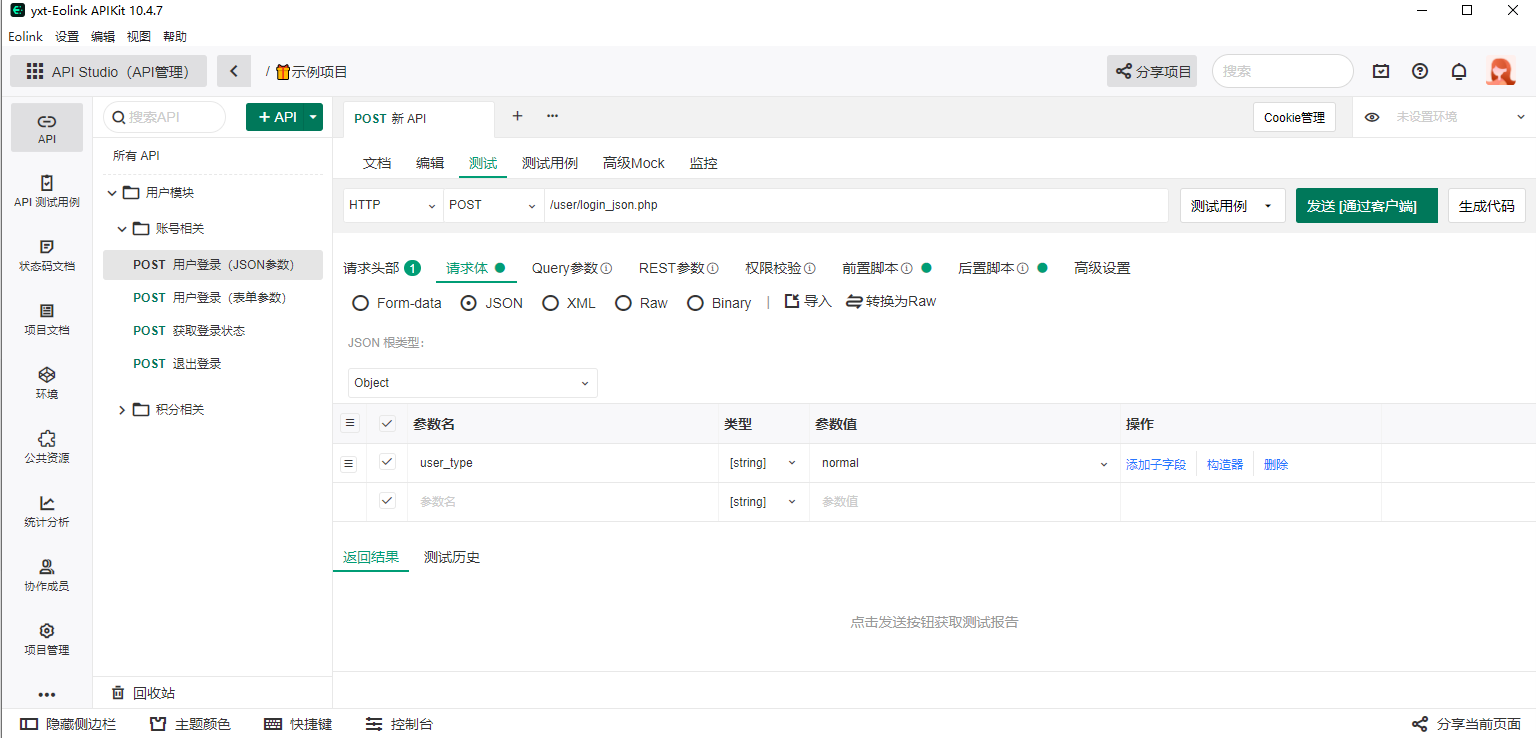
优点:功能比较强大。
缺点:同样的不够简洁,流程,太复杂了,适用人群太多。
- postman
postman大家都熟悉,很多人最早接触测试工具也是postman。
定位就不说了,我比较简单的使用了其他工具之后最后还是回归了postman。
理由: 前提我是一个后端开发
- 最新版本的postman功能也非常强大了。
- 没有多余的功能使得postman比较流畅,但最新版的postman功能强大了不少,但是也出现了一点慢,如果只是简单测试,建议使用老版本。
- 简洁,习惯性依赖。
- 周边人都目前还使用postman,为了不突兀,以及方便和同事之间沟通接口方便。
也许以后国人或者我们公司使用其他的工具,我也会转到其他工具。

postman的几个小功能
多环境管理和定义变量
postman的变量都在{{变量}}中。
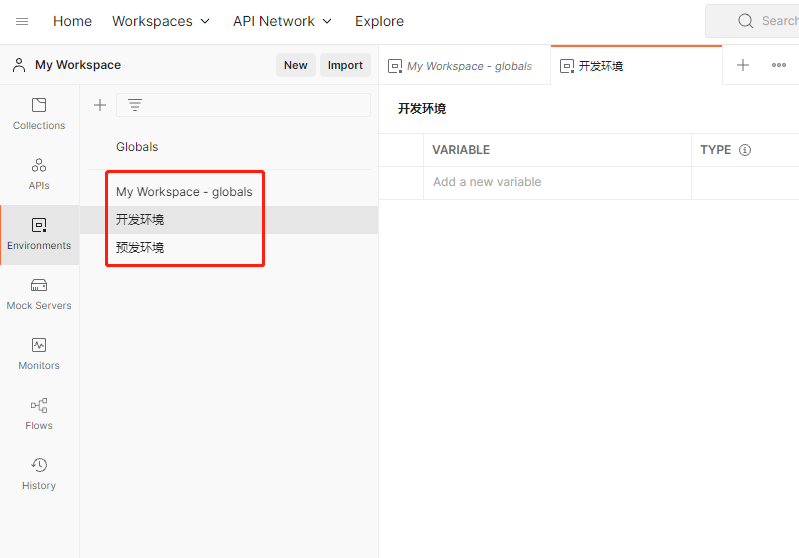
预发环境定义全局domain
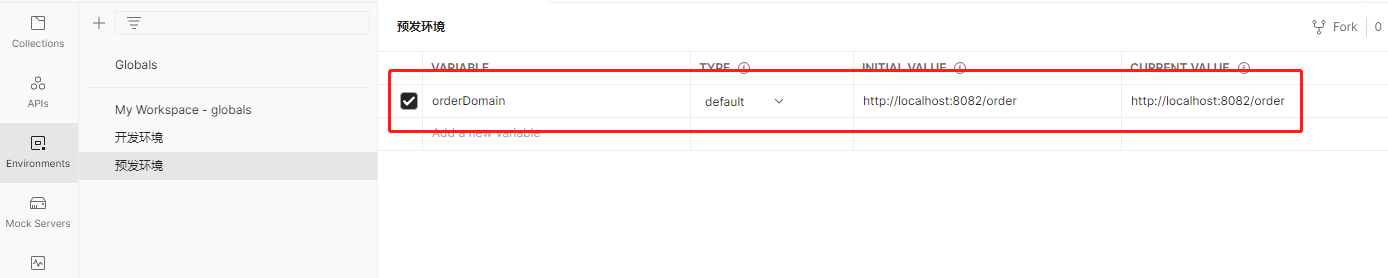
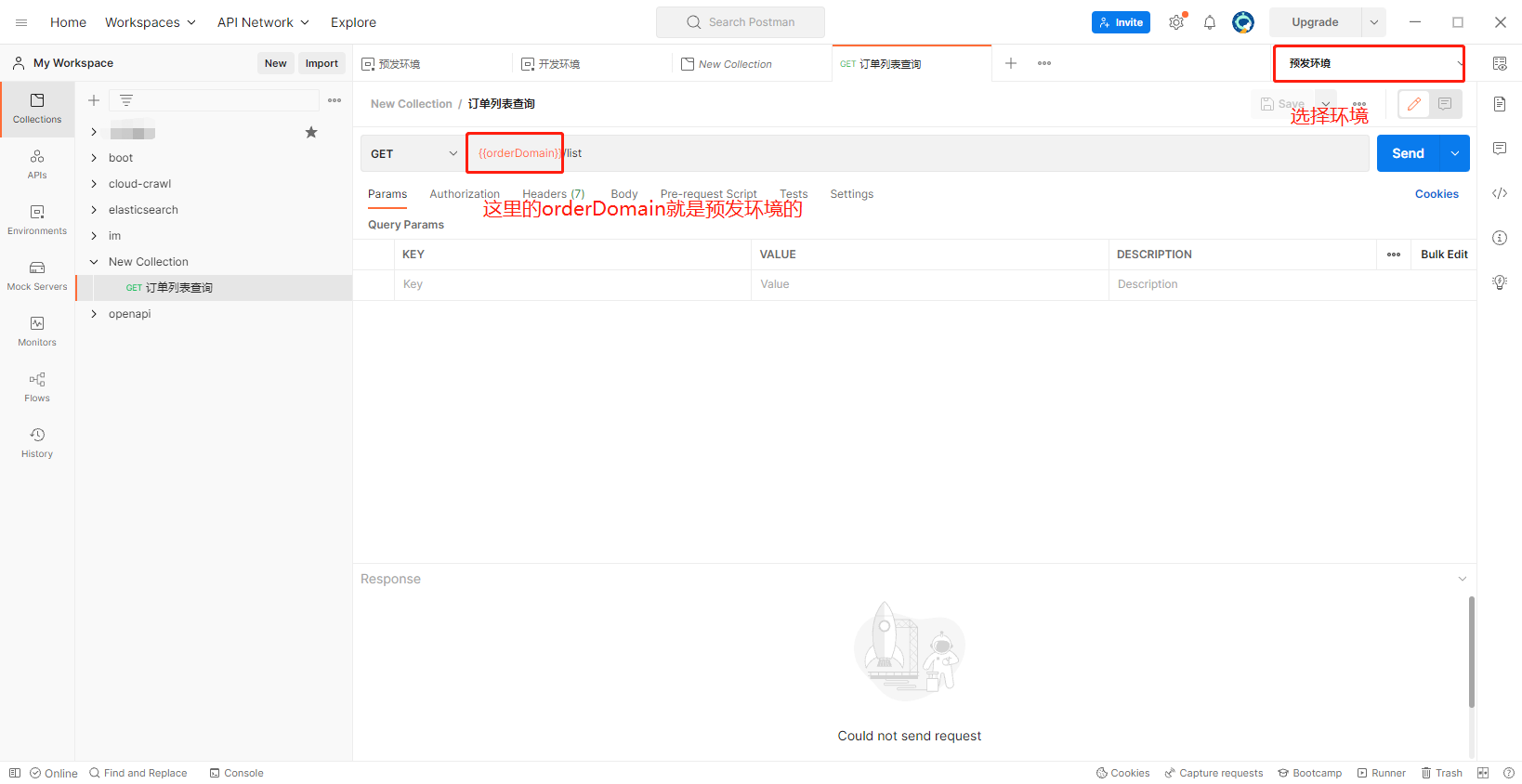
开发环境定义全局domain


定义随机变量
postman提供了很多随机变量,通过{{符号可以自动引出。
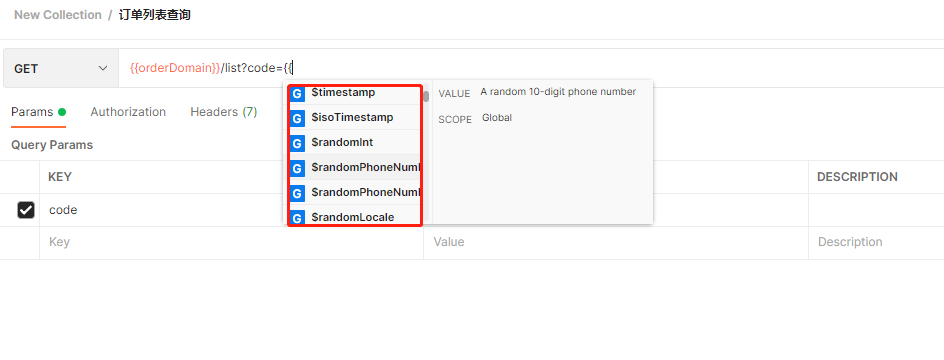
随机生成一个int值


通过控制台查看实际请求
左下角点击console:
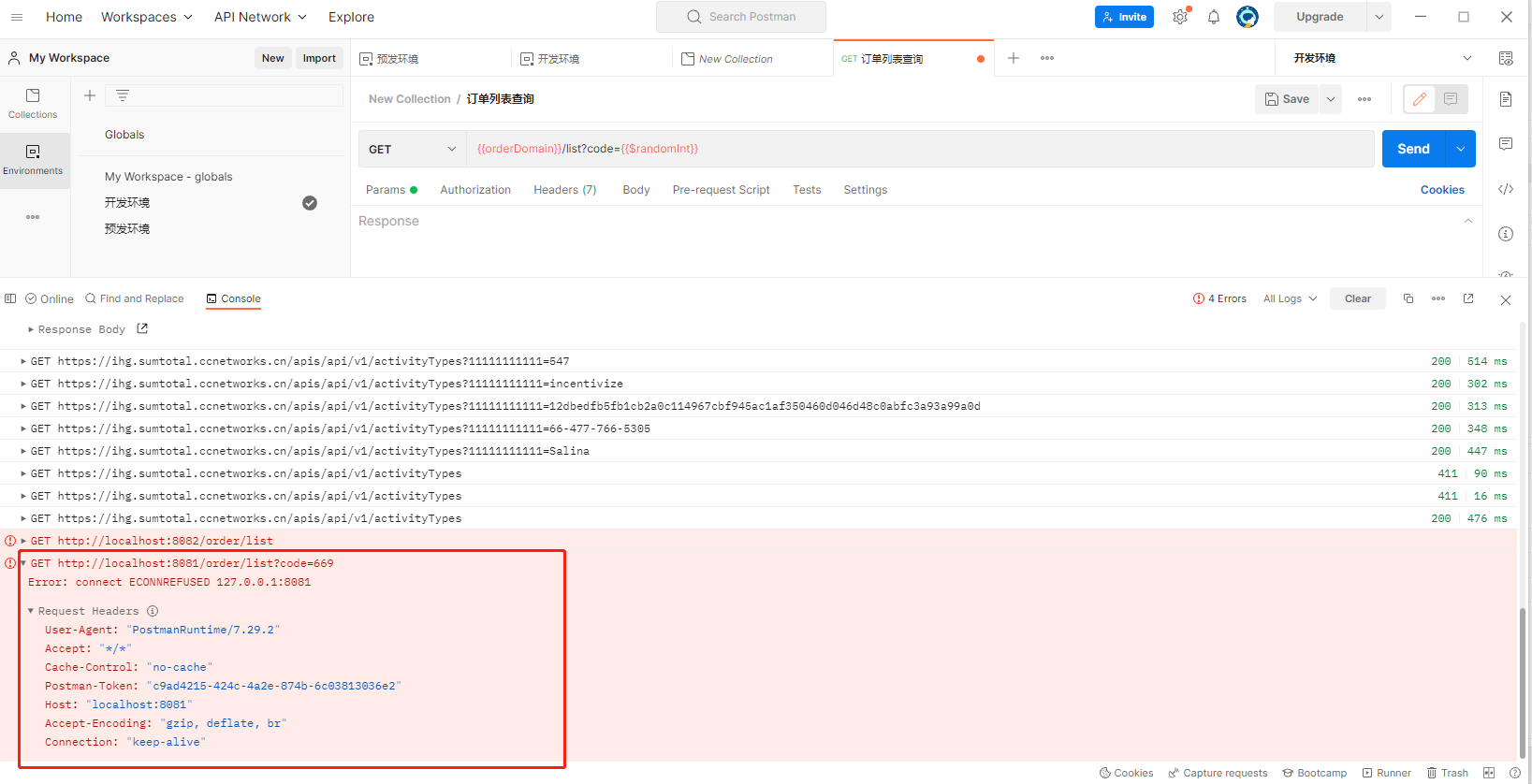
Oauth2请求accessToken【apifox,apipost不支持】
在请求的Authorization中选择Type为Oauth2:
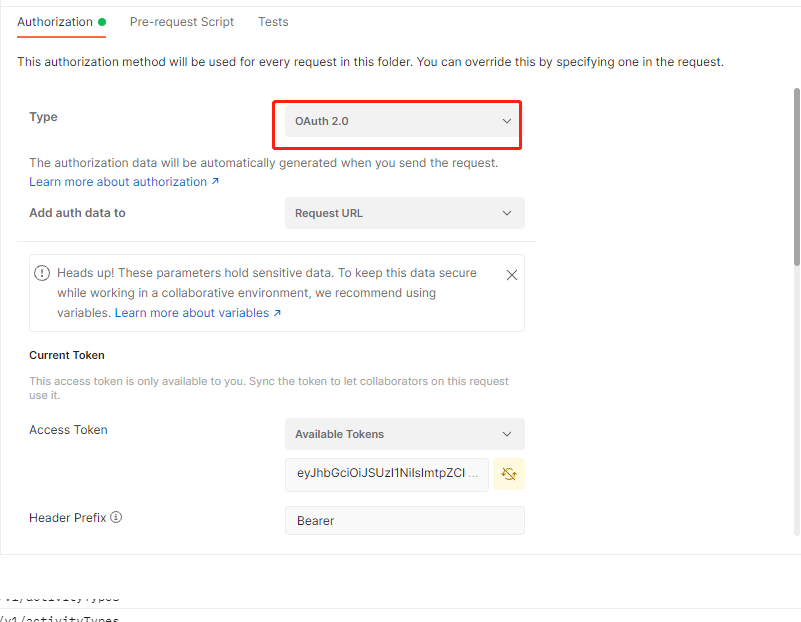
填写授权类型和对应参数:
以授权码模式为例:
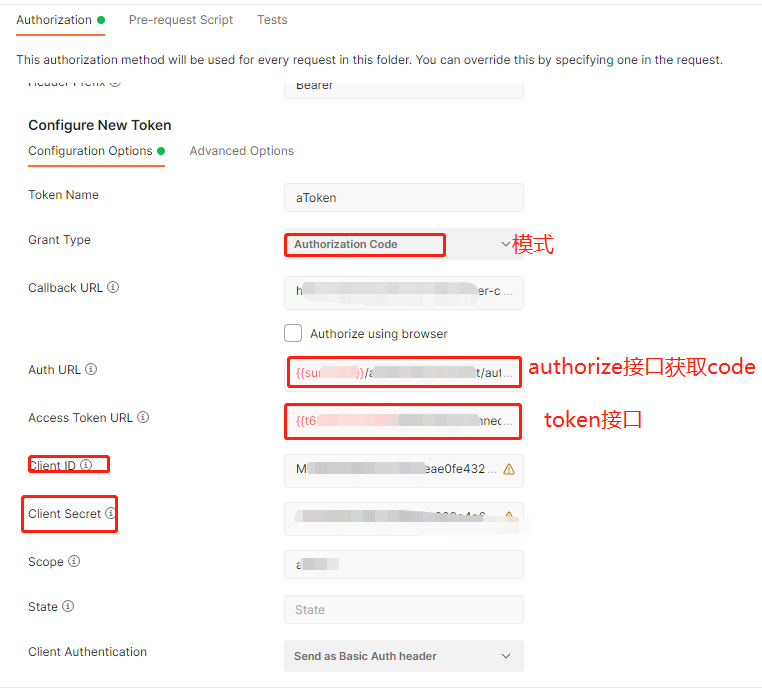
点击获取token按钮

弹出框输入用户名和密码即可。
设置全局请求参数或者token
点击你的请求目录文件夹:
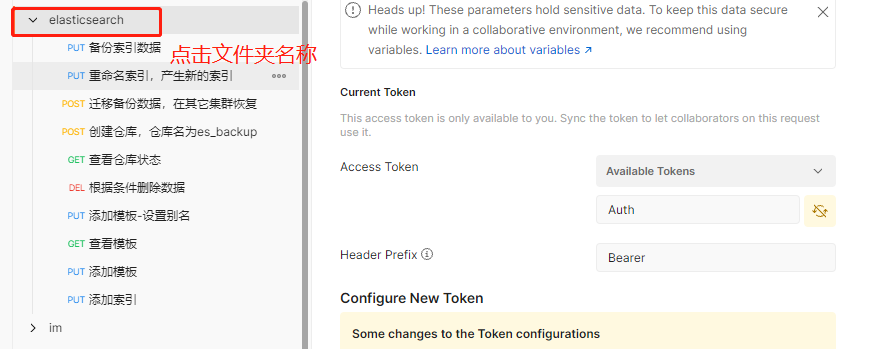
然后在右侧下面填写获取token的请求:
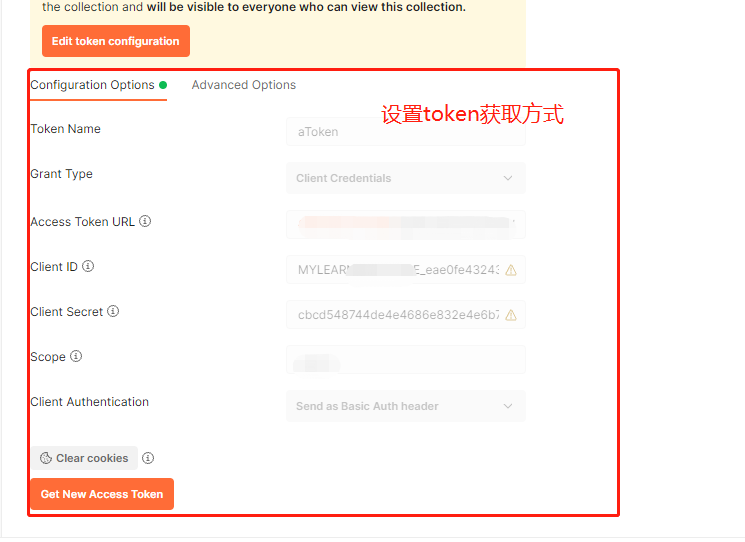
将token填写到上面这里:
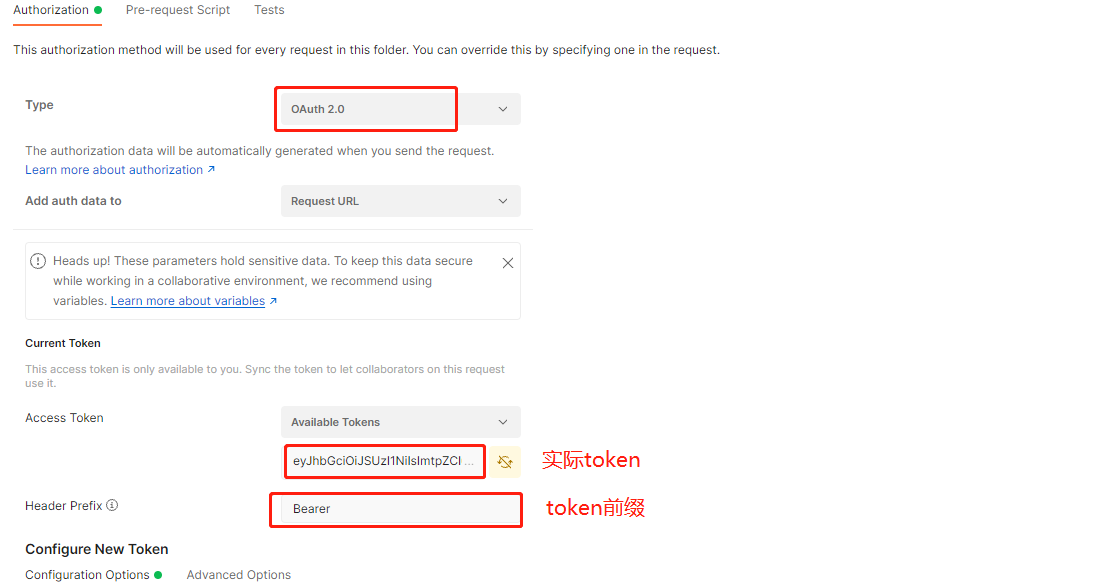
这样,每个请求的param中添加了一个access_token的变量。
如果选择的是headers: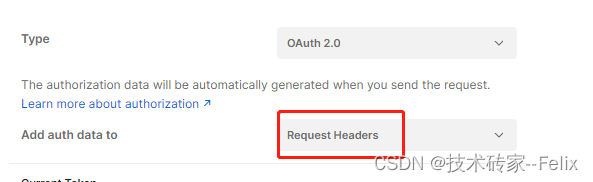
hearders中多了
此时,你的文件夹下的所有请求都配置了token
前置脚本
在请求前可能要生成一些指定范围的值,必须每次都不同,只能通过脚本去生成,所以就有了前置脚本。
编写脚本,生成time和signature变量值:
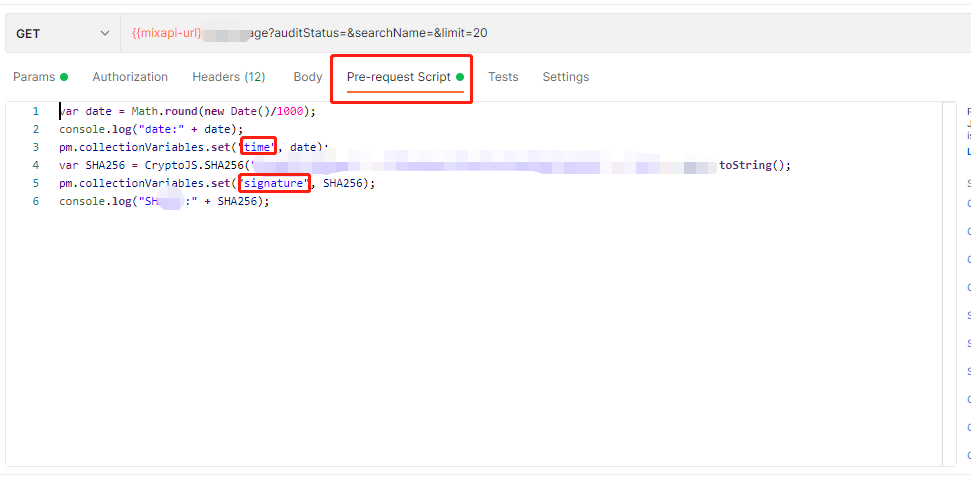
使用,请求时即可生成对应的值:
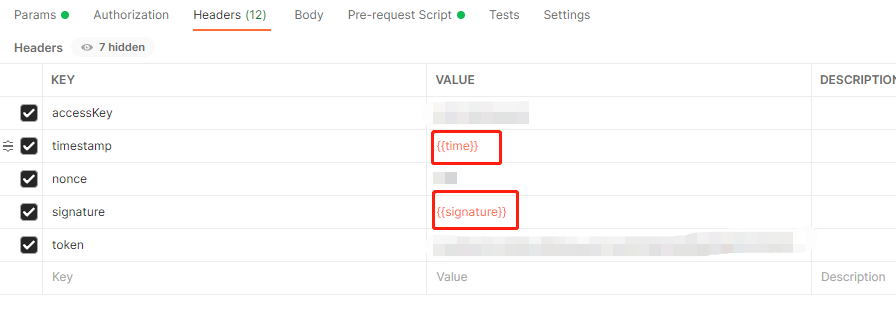
Bulk Edit
对于这种格式的key-value,需要复制别人的过来,就需要使用到Bulk Edit,否则,没法直接黏贴进去。

比如: 点击Bulk Edit

这里的文本可以复制和编辑,也可以点击key Value Edit恢复。

设置Https访问
- 关闭SSL证书校验
File->Setting->General,关闭“SSL certificate verification”
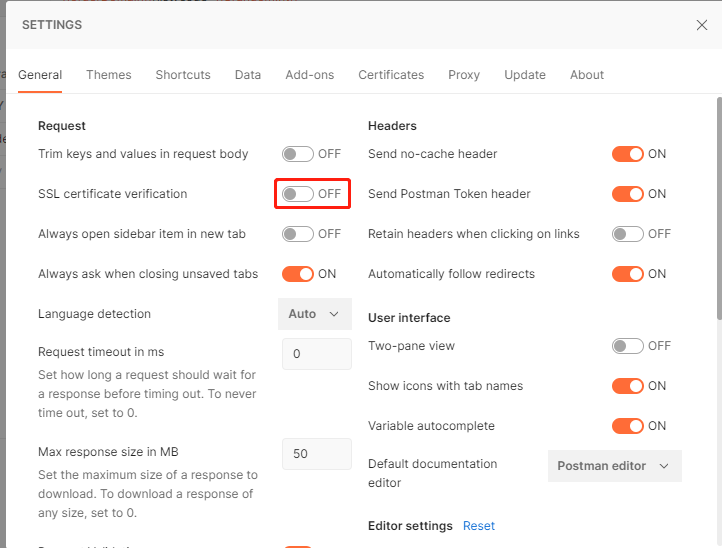
生成代码
点击右边</>

查看代码,也可以编辑和选择各种语言:
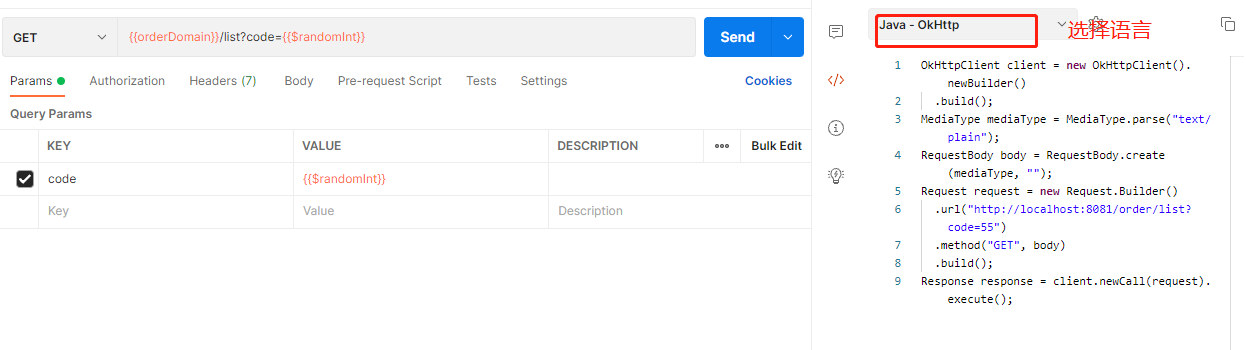
为接口添加文档
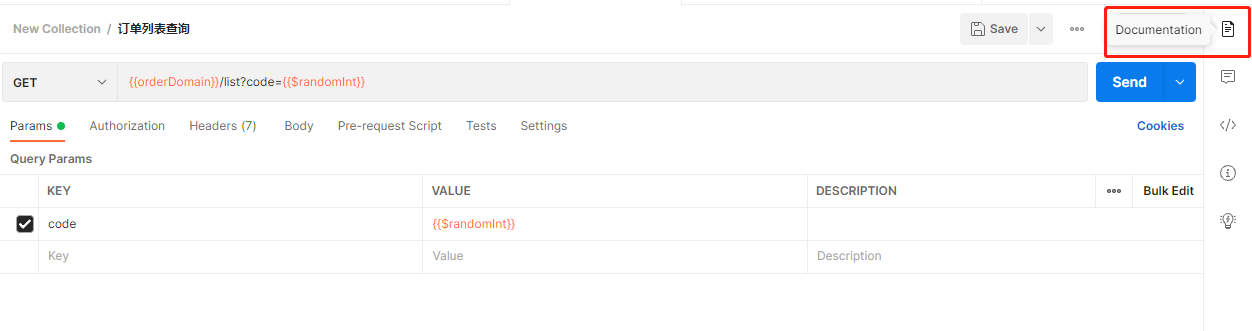
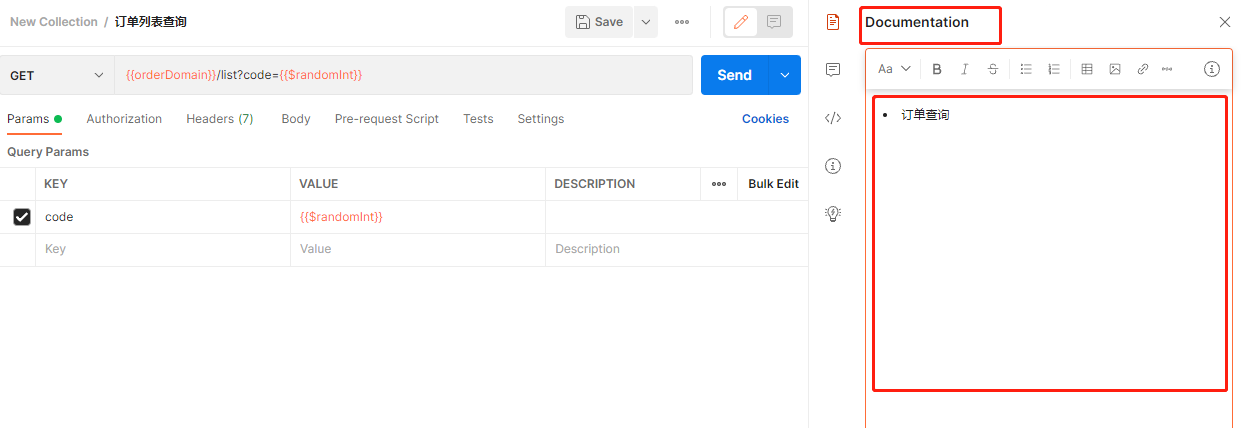
postman文档同步
postman个人建议一定要登录账号使用,因为可以同步,家和公司两台电脑办公不用复制接口,导入导出这么麻烦。
继续探索其他功能。。。。。。。。
版权归原作者 技术砖家--Felix 所有, 如有侵权,请联系我们删除。